Pasenusios tvarkyklės gali pabloginti sistemos veikimą. Tačiau jei norite, kad jūsų sistema veiktų maksimaliu pajėgumu, būtina, kad visos sistemos tvarkyklės būtų atnaujintos naujausiomis versijomis. Naujausias ir atnaujintos tvarkyklės papildo bendrą funkcionalumą, suteikia naujų funkcijų, geriau palaiko aparatinę įrangą ir pagerina sistemos stabilumą. Tą patį galima pasakyti ir apie grafikos tvarkykles.
Su atnaujinta grafikos tvarkykle jūsų kompiuteris galės palaikyti aukščiausios klasės grafiką ir intensyvius internetinius žaidimus. Jei jums įdomu, kaip atnaujinti grafinę plokštę, tada esate tinkamoje vietoje. Žemiau esančiame mūsų tinklaraštyje bus kalbama apie kai kuriuos efektyviausius ir gana paprastus metodus.
Prieš pereinant prie kitų sprendimų, čia yra greitesnis ir paprastesnis būdas atnaujinti grafikos tvarkyklę, ty naudojant Bit Driver Updater. Tačiau naujausius tvarkyklių naujinimus galite gauti rankiniu būdu, tačiau yra galimybė įdiegti netinkamas ir nesuderinamas tvarkykles. Todėl galite naudoti „Bit Driver Updater“, kad automatiškai atsisiųstumėte ir įdiegtumėte reikiamas tvarkykles. Naudodami šią puikią priemonę galite atnaujinti tvarkykles vienu pelės paspaudimu. Spustelėkite toliau esantį mygtuką, kad nemokamai atsisiųstumėte patikimą „Bit Driver Updater“.

Sekite naujienas ir sužinokite, kaip atnaujinti grafikos plokštes, skirtas „Windows 10“. Bet prieš tęsdami, pirmiausia patikrinkime Kaip sužinoti, ar grafikos plokštė atnaujinta?
Kaip sužinoti, ar mano vaizdo plokštė atnaujinta
Na, yra įvairių atvejų, kai jūsų sistema pradeda duoti signalus, kad jūsų tvarkyklės yra pasenusios ir jas reikia atnaujinti. Naujai įdiegta programa gali tinkamai neveikti, prijungti spausdintuvai gali nustoti veikti, o bendras veikimas gali pablogėti.
Norite patikrinti, ar jūsų grafikos tvarkyklės atnaujintos, ar ne? Naudodami valdymo skydelį patikrinkite grafinės plokštės būseną.
- Norėdami pradėti, paleiskite valdymo skydą „Windows 10“ įrenginyje.
- Kitas atidarytas "Sistema ir apsauga" sekė „Įrenginių tvarkytuvė“.
- Pasirinkite „Ekrano adapteriai“ ir dukart spustelėkite turimą vaizdo plokštę.
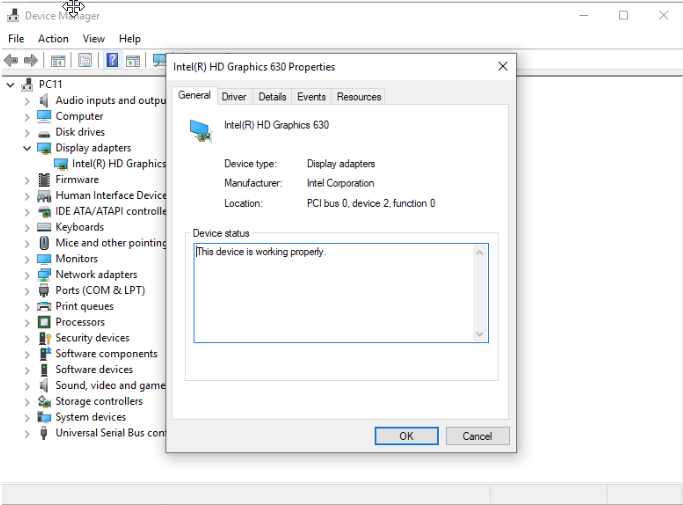
- Kitame lange rodomas rezultatas parodys, ar jūsų tvarkykles reikia atnaujinti, ar ne.
- Jei rezultatas, kaip parodyta aukščiau esančiame lange, sako „Šis įrenginys veikia tinkamai“, tai reiškia, kad jūsų grafinės tvarkyklės veikia naujausia versija. Jei ne, bus rodomas klaidos pranešimas, kuriame bus prašoma tai padaryti atnaujinti sistemos tvarkykles.
Geriausi būdai atnaujinti grafikos tvarkykles sistemoje „Windows 10“.
Daugeliu atvejų „Windows 10“ automatiškai atnaujins naujausias tvarkykles, tačiau tam tikrais atvejais ji negali rasti teisingų ir tinkamų tvarkyklės jūsų kompiuteriui. Dabar pažiūrėkime į įvairius metodus, kurie suteiks jums aiškios informacijos apie tai, kaip atnaujinti grafikos tvarkykles.
1 būdas: automatiškai atnaujinkite grafikos plokštę naudodami įrenginių tvarkytuvę
Pirmasis metodas sukasi aplink įrenginių tvarkytuvę. Norėdami atnaujinti grafikos tvarkykles, atlikite šiuos paprastus veiksmus.
- Paspauskite Windows klavišą kartu su X klavišais, kad pasiektumėte įrenginių tvarkytuvę.
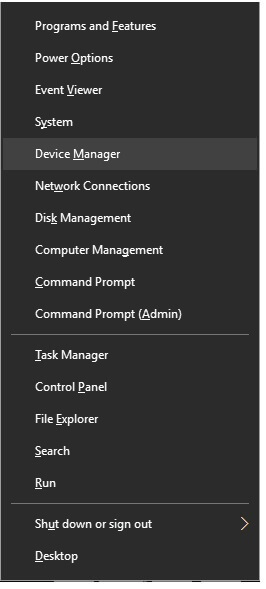
- Įrenginių tvarkytuvės lange ieškokite "Ekrano adapteris". Tada dešiniuoju pelės mygtuku spustelėkite grafikos tvarkyklę ir galiausiai išskleidžiamajame sąraše pasirinkite Atnaujinti tvarkyklės programinę įrangą.
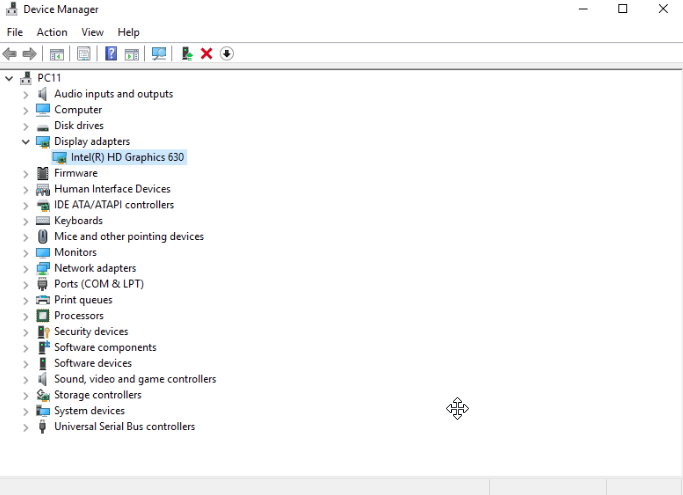
- Rodomame lange pasirinkite „Automatiškai ieškoti atnaujintos tvarkyklės programinės įrangos“.
- Kai atliksite visus aukščiau paminėtus veiksmus, „Windows 10“ ieškos visų galimų naujinimų ir įdiegs naujausias tvarkykles jūsų kompiuteryje.
Skaityti daugiau: Kaip sužinoti, kurią „Intel“ grafikos tvarkyklę turiu
2 būdas: naudokite oficialią gamintojo svetainę, kad atnaujintumėte grafikos tvarkykles
Jei įrenginių tvarkytuvė nepasirinko jokių grafinių naujinimų, galite juos patikrinti gamintojo svetainėje. Norėdami naudoti šį metodą, turite žinoti tikslų vaizdo plokštės modelį. Štai žingsniai, kuriuos turite atlikti!
- Apsilankykite oficialioje savo vaizdo plokštės gamintojo svetainėje.
- Tada ieškokite savo vaizdo plokštės modelio.
- Tada perjunkite į skyrių „Palaikymas ir tvarkyklės“.
- Po to turite pasirinkti grafikos plokštės modelį ir suderinamą operacinės sistemos versiją.
- Spustelėkite Atsisiuntimai ir, kai atsisiuntimas bus baigtas, vėl paleiskite kompiuterį.
Tačiau patiems išsiaiškinti tinkamus tvarkyklės naujinimus gali būti gana varginanti užduotis ir nežada rezultatų be klaidų. Yra didelė tikimybė, kad jūs arba negalėsite susiraskite sau tinkamas tvarkykles, arba atsisiųskite užkrėstą.
Kalbant apie senų ar sugedusių grafikos tvarkyklių atnaujinimą, automatinis metodas turėtų būti jūsų pasirinkimas, nes jį plačiai rekomenduoja ekspertai. Dabar pažiūrėkime, kaip tai veikia.
Skaityti daugiau: Kaip atsisiųsti ir atnaujinti „Nvidia“ tvarkykles „Windows 10“.
3 būdas (automatinis): atnaujinkite pasenusias tvarkykles naudodami „Bit Driver Updater“ (labai rekomenduojama)
Paskutinis ir pats lengviausias būdas atnaujinti tvarkykles yra naudoti geriausia nemokama tvarkyklių atnaujinimo programinė įranga. Ši programinė įranga ne tik nuskaitys jūsų kompiuterių sistemas, ar nėra pasenusių ir sugedusių tvarkyklių, bet ir atnaujins jas vienu bakstelėjimu.
Be to, o rankiniu būdu atnaujinti grafines tvarkykles, savo sistemoje galite įdiegti užkrėstą arba netinkamą tvarkyklę, tvarkyklių naujinimo įrankiai taip pat pasirūpins visomis tokiomis klaidomis, susijusiomis su rankiniu atnaujinimu. Todėl tvarkyklių atnaujinimo įrankio naudojimas yra puikus būdas lengvai atsisiųsti ir atnaujinti tvarkykles.
Tačiau pasirenkant geriausias tvarkyklės atnaujinimo įrankis yra labai varginantis uždavinys. Tai sunkesnė užduotis, ypač tiems, kuriems tai dar nėra. Tačiau čia yra vienas įrankis, kuriuo galite lengvai atnaujinti pasenusias grafikos tvarkykles ir t. y. ne ką kitą, o Bit Driver Updater. Naudodami šią programą taip pat galite pagerinti bendrą sistemos našumą. Bit Driver Updater leidžia atnaujinti pasenusias tvarkykles vienu spustelėjimu. Ar tai neskamba kaip magija? Norite sužinoti, kaip stebuklingai jis greitai atnaujina pasenusias, sugedusias ar sugadintas tvarkykles. Tada vykdykite toliau pateiktas instrukcijas.
- Atsisiųskite Bit tvarkyklės naujintuvas iš toliau pateiktos nuorodos.

- Tada paleiskite sąrankos failą ir paleiskite jį savo sistemoje.
- Po to turite šiek tiek palaukti, kol jis nuskaitys pasenusias tvarkykles, kurias reikia atnaujinti.
- Tada bus pateiktas tvarkyklių sąrašas, kurį reikia atidžiai peržiūrėti visą sąrašą.
- Vėliau spustelėkite parinktį Atnaujinti dabar, kuri rodoma šalia tvarkyklės. Ir vienu metu atnaujinkite visas tvarkykles, spustelėkite apačioje pateiktą parinktį Atnaujinti viską.

Taigi, tai užbaigia mūsų išsamų vadovą, kaip atnaujinti grafikos plokštę, skirtą „Windows 10“. Pasirinkite tinkamiausią parinktį, kad pataisytumėte pasenusias tvarkykles ir mėgaukitės geriausiu kompiuterio našumu.
Skaityti daugiau: Atsisiųskite ir atnaujinkite „Razer“ tvarkykles, skirtas „Windows 10/8/7“.
Atnaujinkite grafikos tvarkykles sistemoje „Windows 10“ – [Atlikta]
Apibendrinant, tai baigia mūsų išsamus vadovas, kaip atnaujinti grafikos plokštę, skirtą „Windows 10“.. Tačiau galite pasirinkti tinkamiausią pasenusių arba sugedusių tvarkyklių atnaujinimo parinktį. Tačiau norėdami mėgautis aukščiausios klasės kompiuterio našumu, norėtume rekomenduoti naudoti tvarkyklės naujinimo įrankį. Tvarkyklės naujinimo įrankis automatiškai suranda ir įdiegia naujus naujinimus. Be to, išsprendžia ir kitas su „Windows“ susijusias problemas. Taigi, tai viskas, jei jums patiko mūsų raštas, užsiprenumeruokite mūsų naujienlaiškį. Galiausiai toliau esančiame komentarų laukelyje pasidalykite savo atsiliepimais su mumis. Iki tol sekite naujienas!